Uppdaterad maj 2024: Sluta få felmeddelanden och sakta ner ditt system med vårt optimeringsverktyg. Hämta den nu på denna länk
- Ladda ned och installera reparationsverktyget här.
- Låt den skanna din dator.
- Verktyget kommer då reparera din dator.
Skärmcachen på Windows 10 hjälper datorn att komma ihåg vilket läge och upplösning som ska användas när en viss bildskärmsutgång upptäcks av en ansluten extern bildskärm. Detta eliminerar behovet av att manuellt applicera om alla inställningar varje gång en speciell extern bildskärm ansluts.
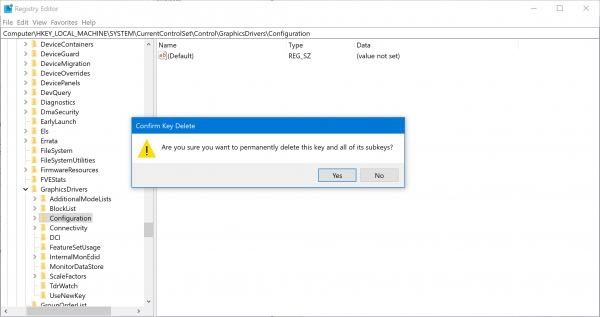
Ibland kan cachen ha problem och du märker att skärmutgången inte fungerar korrekt när du ansluter till en extern bildskärm.
I det här fallet kan du återställa och rensa displayens cache för att se om detta löser problemet. När du återställer och rensar skärmcachen tvingas Windows 10 att glömma alla anslutna externa bildskärmar och deras individuella inställningar som lagras i datorns skärmcache. Nästa gång du ansluter till en extern bildskärm behandlas den som en nyligen ansluten bildskärm med standardinställningarna.
I den här självstudien kommer du att lära dig hur du rensar och återställer den externa skärmcachen under Windows 10.
Rensa skärmcachen i Windows 10
För att göra detta måste du öppna registerredigeraren. Innan du gör det rekommenderar vi dock att du först skapar en systemåterställningspunkt eller säkerhetskopierar ditt register.
När denna operation är klar navigerar du till nästa plats:
HKEY_LOCAL_MACHINE \ SYSTEM \ CurrentControlSet \ Control \ GraphicsDrivers
Uppdatering 2024 maj:
Du kan nu förhindra PC -problem genom att använda det här verktyget, till exempel att skydda dig mot filförlust och skadlig kod. Dessutom är det ett bra sätt att optimera din dator för maximal prestanda. Programmet åtgärdar vanligt förekommande fel som kan uppstå på Windows -system - utan behov av timmar med felsökning när du har den perfekta lösningen till hands:
- Steg 1: Ladda ner PC Repair & Optimizer Tool (Windows 10, 8, 7, XP, Vista - Microsoft Gold Certified).
- Steg 2: Klicka på "Starta Scan"För att hitta Windows-registerproblem som kan orsaka problem med datorn.
- Steg 3: Klicka på "Reparera allt"För att åtgärda alla problem.
Radera följande knappar:
- konfiguration
- Anslutningar
- ScaleFactors
Välj Ja när bekräftningsrutan visas när du blir ombedd att bekräfta.
Starta om datorn och konfigurationen och inställningarna på skärmen återställs till Windows standardvärden.
Vad vi har gjort här är att tvinga Windows 10 att glömma bildskärmarna och deras respektive inställningar som är lagrade på datorn. Så nästa gång du ansluter till en extern skärm behandlas den som en nyansluten skärm, och du börjar arbeta med standardvärden och optimala värden.
Denna korrigering kan vara mycket användbar om du ansluter till en extern skärm och finner att resultatet inte är som du vill.

SLUTSATS
Caching används för att förbättra och påskynda applikationens prestanda och drift. Men någon gång är cachen skadad eller skadad, så i det här fallet måste vi tömma cachen så att det inte påverkar vårt system. Eftersom denna skadade cache kan göra systemet tråkigt och stabilt. Det tar mycket längre tid att utföra en åtgärd, vare sig det är att öppna en fil, besöka en webbsida eller en sådan åtgärd. Därför bör du Töm cachen då och då för att få nya och intakta data.
https://www.reddit.com/r/Surface/comments/6x1k2z/multimon_display_issue_clear_display_topology/
Expert Tips: Detta reparationsverktyg skannar arkiven och ersätter korrupta eller saknade filer om ingen av dessa metoder har fungerat. Det fungerar bra i de flesta fall där problemet beror på systemkorruption. Detta verktyg kommer också att optimera ditt system för att maximera prestanda. Den kan laddas ner av Klicka här

CCNA, Web Developer, PC Felsökare
Jag är en datorentusiast och en praktiserande IT-professionell. Jag har många års erfarenhet bakom mig i dataprogrammering, felsökning av hårdvara och reparation. Jag är specialiserad på webbutveckling och databasdesign. Jag har också en CCNA-certifiering för nätverksdesign och felsökning.

